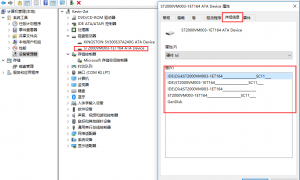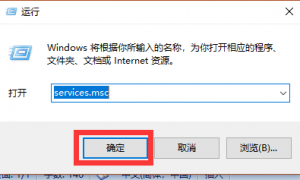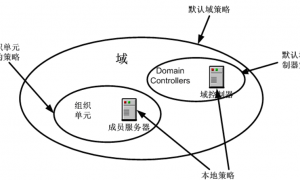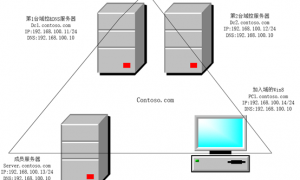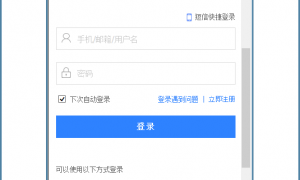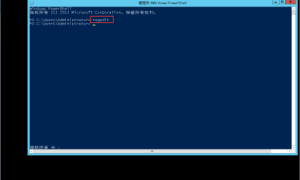winxp-win7电脑连接投影机使用说明、投影使用设置
win7电脑连接投影机使用说明(一)
- 投影仪打开电源,将连接线接至电脑的VGA接口
- 键盘上点击 windows徽标键+P (如图-1)

(图-1)
- 电脑屏幕上选择相应选项,一般选择“复制”,这样投影仪上的画面和电脑上的画面是同步的。另外:
*选择“仅计算机”表示关闭投影仪显示。
*选择“扩展”表示投影仪作为电脑的扩展屏幕,屏幕的右半部分会显示在投影仪上,此选择方便在投影的同时,电脑上可进行其他操作而不影响投影的内容,比如在演讲时可记录笔记。
*选择“仅投影仪”,则关闭电脑显示,影像只显示在投影仪上。(如图-2)
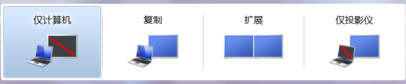
(图-2)
笔记本Xp系统连接投影机使用说明 (二)
笔记本电脑与投影仪的连接方法一般如下:
- 启动笔记本电脑,将其显示模式设置为镜像显示模式
- 将投影仪信号线连接到笔记本电脑
- 打开投影仪
- 如不能显示,根据笔记本电脑型号的不同按以下功能键:
Dell:Fn+F8
HP:Fn+F4
ThinkPad:Fn+F7
东芝:Fn+F5
Acer:Fn+F5
Fujitsu:Fn+F10
Samsung:Fn+F4
Sony:Fn+F7
Asus:Fn+F8
- 如再不能显示,在显示属性中调整显示分辨率(1024×768、800×600等);通过“显示”→“设置”→“高级”→“监视器”设置显示刷新频率(一般为75HZ)
原创文章或网络摘录,转载请注明: 转载自守候的时光
本文链接地址: winxp-win7电脑连接投影机使用说明、投影使用设置


 微信扫一扫,打赏作者吧~
微信扫一扫,打赏作者吧~